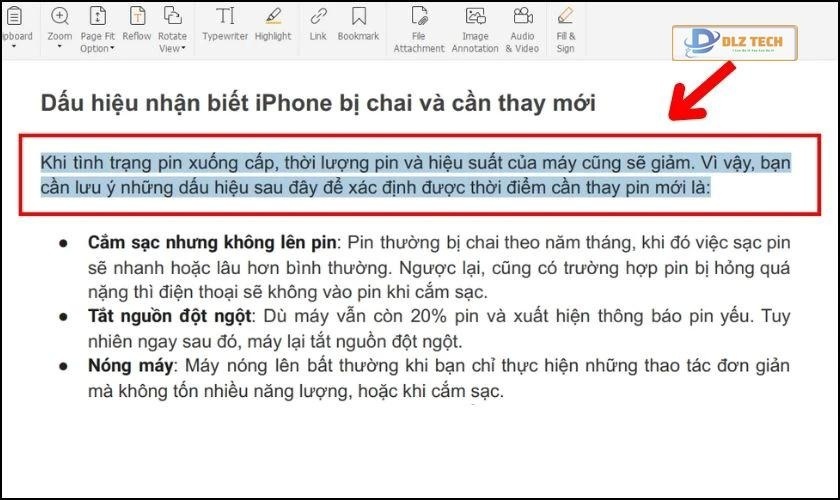Máy tính bàn thường được biết đến với ưu điểm về giá thành rẻ và hiệu năng ổn định hơn so với laptop trong tầm giá tương đương. Thế nhưng, một trong những hạn chế lớn của máy tính bàn là thường phải kết nối internet thông qua dây cáp LAN. Vậy làm thế nào để máy tính bàn có thể kết nối Wi-Fi? Hãy cùng khám phá trong bài viết hướng dẫn về cách kết nối wifi cho máy tính bàn, để bạn có thể dễ dàng truy cập internet không dây tại nhà.
Có cách nào để máy tính bàn kết nối Wi-Fi không?
Một máy tính bàn thông thường không có khả năng kết nối trực tiếp với Wi-Fi. Tuy nhiên, bạn vẫn có thể trang bị các thiết bị hỗ trợ để kết nối wifi cho máy tính bàn mà không cần sử dụng dây cáp LAN.
Việc kết nối Wi-Fi mang lại một số lợi ích như:
- Không cần dây cáp, giúp không gian làm việc trở nên gọn gàng hơn.
- Dễ dàng di chuyển và sử dụng từ nhiều vị trí khác nhau.
- Kết nối nhanh chóng với nhiều mạng Wi-Fi khác nhau.
Các phương pháp kết nối Wi-Fi cho máy tính bàn
🪄 Một bài viết khác cho bạn: kiểm tra ram máy tính
Có nhiều cách khác nhau để kết nối Wi-Fi cho máy tính bàn. Hãy cùng khám phá các thủ thuật máy tính hữu ích dưới đây.
🛠️ Hướng dẫn liên quan: cách tắt màn hình máy tính bằng bàn phím
1. Kết nối Wi-Fi cho máy tính bàn qua USB Wi-Fi
Sử dụng USB Wi-Fi là một trong những cách kết nối mạng Wi-Fi cho máy tính bàn dễ dàng nhất. Chỉ cần cắm USB vào cổng USB của máy tính, Windows sẽ tự động nhận diện và kích hoạt kết nối Wi-Fi.

USB Wi-Fi có ưu điểm là gọn nhẹ, dễ sử dụng và chi phí thường rẻ. Tuy nhiên, nhược điểm là hiệu suất có thể không ổn định khi sử dụng lâu dài, khả năng bắt sóng có thể kém và độ trễ thường cao.
2. Kết nối Wi-Fi bằng card Wi-Fi PCIe
Nếu máy tính không còn cổng USB, hoặc bạn cần một kết nối ổn định hơn cho các hoạt động như chơi game trực tuyến, card Wi-Fi PCIe là lựa chọn phù hợp.

Card Wi-Fi PCIe cung cấp kết nối ổn định, sóng mạnh và thường ít độ trễ hơn. Ngược lại, nhược điểm là chi phí cao và cần cài đặt phần mềm cùng driver để vận hành.
3. Sử dụng mainboard tích hợp Wi-Fi
Nếu bạn đang muốn nâng cấp máy tính, một mainboard hỗ trợ kết nối Wi-Fi là sự lựa chọn thông minh.

Mainboard tích hợp Wi-Fi cho phép nâng cấp hệ thống và đảm bảo kết nối Wi-Fi ổn định như trên laptop. Một số loại còn hỗ trợ kết nối anten để cải thiện khả năng bắt sóng.
4. Kết nối Wi-Fi cho máy tính bàn qua USB Tethering
Đối với những tình huống cần kết nối tạm thời, như khi mất mạng ở nhà, bạn có thể sử dụng USB Tethering từ điện thoại Android.
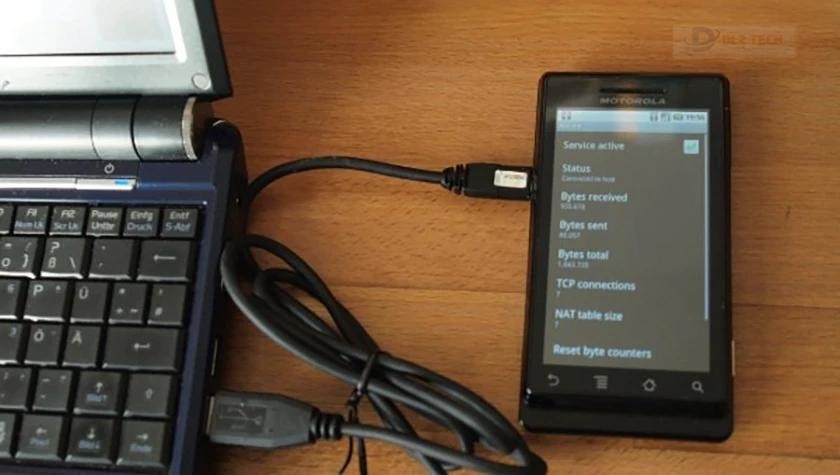
Phương pháp này tận dụng kết nối mạng điện thoại để chia sẻ cho máy tính bàn, giúp tiết kiệm chi phí. Tuy nhiên, tốc độ mạng có thể không ổn định.
📂 Xem nội dung khác: máy tính chạy chậm
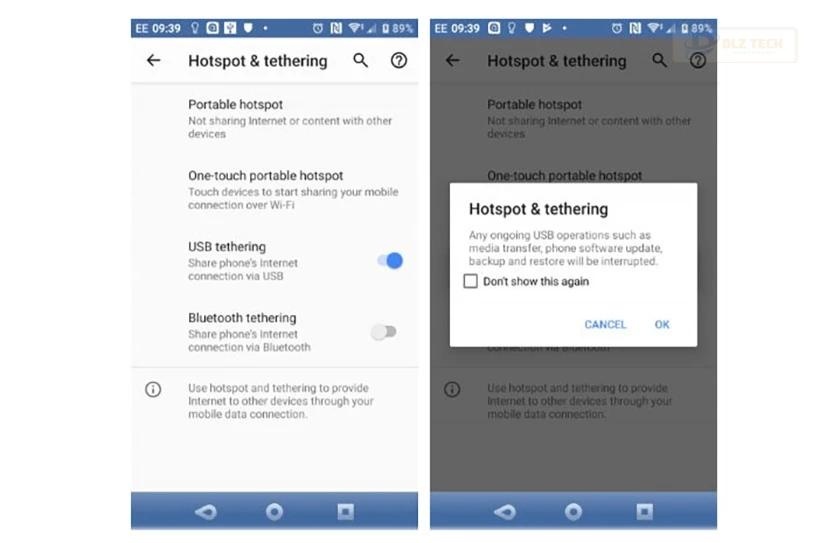
Để sử dụng tính năng này, bạn thực hiện theo các bước như sau:
- Bước 1: Vào Cài đặt trên điện thoại Android.
- Bước 2: Chọn Mạng & internet > Điểm phát sóng & kết nối.
- Bước 3: Bật USB tethering và xác nhận thông báo.
- Bước 4: Kết nối điện thoại với máy tính qua cáp USB.
Kết luận
Như vậy, hướng dẫn về cách kết nối wifi cho máy tính bàn đã giới thiệu nhiều phương pháp khác nhau. Tùy theo nhu cầu và thói quen sử dụng, bạn có thể lựa chọn cách kết nối phù hợp nhất cho máy tính của mình.
Xem thêm: Cách kết nối wifi cho laptop đơn giản và cách khắc phục các lỗi thường gặp.
Tác Giả Minh Tuấn
Minh Tuấn là một chuyên gia dày dặn kinh nghiệm trong lĩnh vực công nghệ thông tin và bảo trì thiết bị điện tử. Với hơn 10 năm làm việc trong ngành, anh luôn nỗ lực mang đến những bài viết dễ hiểu và thực tế, giúp người đọc nâng cao khả năng sử dụng và bảo dưỡng thiết bị công nghệ của mình. Minh Tuấn nổi bật với phong cách viết mạch lạc, dễ tiếp cận và luôn cập nhật những xu hướng mới nhất trong thế giới công nghệ.
Thông tin liên hệ
Dlz Tech
Facebook : https://www.facebook.com/dlztech247/
Hotline : 0767089285
Website : https://dlztech.com
Email : dlztech247@gmail.com
Địa chỉ : Kỹ thuật Hỗ Trợ 24 Quận/Huyện Tại TPHCM.